Cómo eliminar o quitar las pestañas y páginas publicitarias que se abren solas en Google Chrome
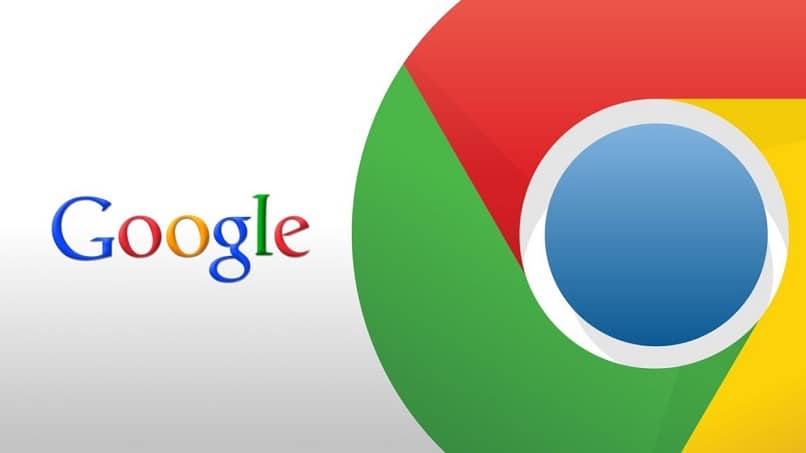
Hoy vamos a ver cómo eliminar o quitar las pestañas y páginas publicitarias que se abren solas en Google Chrome. Lamentablemente en internet es más común de lo que te imaginas encontrar programas o software malicioso.
Desde extensiones, hasta programas portables e instalables, etc. En pocas palabras si no tienes cuidado puedes terminar con tu ordenador infectado con malware. Pero uno de los más comunes y molestos son los que modifican el navegador.
Ya sea para mostrar publicidad con ventanas emergentes, pestañas que se abre solas o incluso. Incluso algunos pueden modificar los anuncios que eliminas o ves en otros sitios para suplantarlos por otros. Por lo que debes tener mucho cuidado lo que descargas e instalas en tu PC.
Vamos a ver detalladamente todo lo que debes hacer para combatir esta clase de software malicioso y de esta forma poder navegar con Chrome como corresponde. Sin que ninguna página publicitaria se abra sola ni tampoco tener que lidiar con pestañas misteriosas entre otras cosas incluso más molestas.
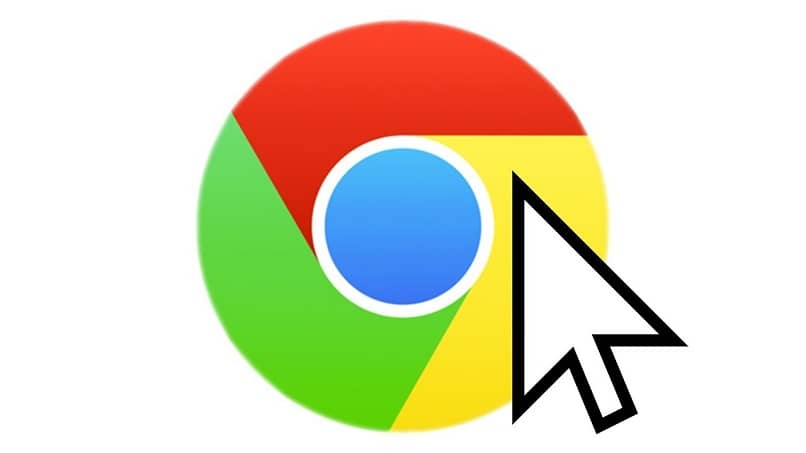
Cómo eliminar ventanas emergentes y anuncios no deseados
Estos problemas suelen suceder porque se ha instalado algún programa malicioso o un malware en tu ordenador; puede que tengas alguna extensión que genera este problema. Por lo que vamos a ver paso a paso cómo podemos solucionarlo.
Entre las cosas que pueden ocurrir cuando se instala software malicioso en tu ordenador encontramos las siguientes:
- Anuncios emergentes, pestañas o páginas publicitarias que se abren solas.
- La pagina principal de Chrome no es la que tú configuraste.
- Aparecen barras de herramientas no deseadas.
- Algunos sitios tienen anuncios extraños que antes no tenían.
- Aparecen notificaciones sobre malware, virus y opciones para desinfectar.

Verificar si tienes software malicioso en tu ordenador
Chrome hace todo lo posible por detectar software malicioso en tu ordenador. Incluso puedes usar el navegador para verificarlo de forma manual. Para esto deberás hacer lo siguiente:
- En el Navegador Google Chrome tienes que presionar en los tres puntos verticales que se encuentra arriba a la derecha del mismo.
- Se abre un menú con varias opciones, pero la que nos interesa es la de “Configuración”.
- Luego de esto simplemente ve hasta “Configuración avanzada”.
- A continuación, vas a tener que dirigirte al apartado “Recuperar ajustes y borrar” presiona en donde dice “Limpiar ordenador”.
- Luego de esto debes elegir la opción de “Buscar”.
- En caso de que encuentre algo extraño y te pida que elimines software malicioso no lo dudes y presiona en eliminar. Luego de esto reinicia tu PC.
Cómo quitar pestañas emergentes o anuncios no deseados
Otra opción puede ser restablecer la configuración del navegador como si recién lo hubieras instalado. Puedes probar hacer esto y si todo funciona como es debido, te recomendamos que tengas precaución la próxima vez que descargues e instales software en tu PC.
- En Chrome presiona sobre los tres puntos verticales que se encuentran en la parte superior derecha de la pantalla. Luego de esto ve a “Configuración”.
- Ve hasta la opción de “Configuración avanzada” que debería encontrarse un poco más abajo.
- En Windows vas a tener que ir a “Recuperar ajustes y borrar” luego de esto presiona en la opción “Restablecer configuración” y luego nuevamente en “Restablecer configuración”.
- En caso de que tengas Linux o Mac deberás ir a “Restablecer configuración” luego a “Restaurar los valores predeterminados originales de la configuración” y nuevamente en “Restablecer configuración”.
- Recuerda que una vez que reinicies el navegador de fábrica o restablezcas la configuración el mismo quedará como si recién lo hubieras instalado. Esto quiere decir que no tendrás las extensiones que tenías antes, por ejemplo.
- Puedes ir a los tres puntos de la esquina derecha y luego a Más herramientas > Extensiones para ir activando una por una las extensiones que realmente sean de confianza.
Así de sencillo resulta aprender cómo eliminar o quitar las pestañas y páginas publicitarias que se abren solas en Google Chrome. Siempre debes tener mucho cuidado con cualquier cosa que instales en tu ordenador. Ya sea una extensión para tu navegador o alguna clase de programa que encuentras navegando.